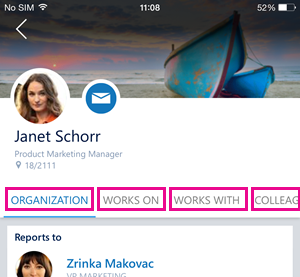Poznámky:
-
Delve odchází do důchodu v prosinci 2024. Podobné funkce najdete v jiných aplikacích Microsoftu. Pokud chcete, aby byl přechod z Delvu co nejplynulejší, doporučujeme prozkoumat alternativní možnosti delvu v Microsoftu 365.
-
Delve pro iPhone je zastaralý a již není k dispozici ke stažení. Podobné funkce najdete v Outlooku Mobile, včetně profilových dat na kartách profilu a doporučených dokumentů při hledání.
V aplikaci Delve najdete dokumenty, na kterých pracujete vy a kolegové.
|
Podporované typy obsahu |
Odkud obsah pochází? |
|---|---|
|
Dokumenty Microsoft 365 (Word, PowerPoint, Excel) a PDF soubory |
Dokumenty uložené na Používání OneDrivu v práci nebo ve škole nebo na webech v Microsoft 365. Uvidíte jenom obsah, pro který máte oprávnění k prohlížení. |
|
Přílohy e-mailů |
Dokumenty Microsoft 365 (Word, PowerPoint, Excel) a PDF soubory, které vám někdo nasdílel jako přílohy e-mailů.
|
Co uvidím na různých stránkách?
|
Klepněte na tuto ikonu |
Výsledek vyhledávání |
|
Domovská stránka |
Dokumenty, které jsou pro vás aktuálně pravděpodobně zajímavé. Je to často směs dokumentů, na kterých jste pracovali sami, a dokumentů, které jsou aktivní mezi lidmi, se kterými pracujete. Stránka Domů je přizpůsobená vám. Jiní uživatelé vidí ve svém zobrazení Domů jiné dokumenty. |
|
Lidé |
Někteří lidé, se kterými jste spojení v organizaci, nebo lidé, se kterými pracujete v různých týmech |
|
Moje práce |
Dokumenty, které jste nedávno upravovali |
|
Oblíbené položky |
Dokumenty, které jste si přidali k oblíbeným položkám |
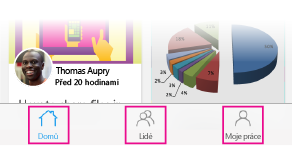
Klepnutím na jméno nebo obrázek osoby zobrazíte dokumenty, se kterými tato osoba pracuje, další osoby, se kterými pracuje , a dokumenty, na které pracují její kolegové.
Jak Delve dokumenty zobrazuje?
Delve zobrazuje jednotlivé dokumenty jako karty obsahu. Informace na kartě obsahu vám pomůžou pochopit, proč je dokument vyhodnocený jako dokument, který je pro vás zajímavý nebo relevantní.

-
Obrázek na kartě se extrahuje z dokumentu a často vám může napovědět, o čem dokument je. Pokud má dokument víc obrázků, Delve vybere obrázek podle takových kritérií, jako je rozlišení a velikost.
-
Informace o poslední úpravě podle informací ukazují, kdo naposledy upravil dokument a kdy byl naposledy změněn.
-
Název karty obsahu je klíčem k hledání a objevování dokumentů v nástroji Delve.
-
Ikona pro označení dokumentu jako oblíbeného Pokud je dokument označený jako oblíbený, je ikona žlutá.
Dokumenty, které s vámi někdo sdílí jako přílohy v e-mailech, mají v pravém horním rohu karty obsahu sponku.

Jak můžu dokument upravovat?
-
Klepněte na dokument, který chcete upravovat.
-
Klepněte na modrou ikonu

-
Klepněte na Upravit.
Jak si dokument přidám k oblíbeným položkám?
Klepněte na hvězdičku
Jak vypnu oznámení?
V telefonu vypnete oznámení tak, že klepnete na Nastavení > Oznámení > Delve a zrušíte povolení oznámení.